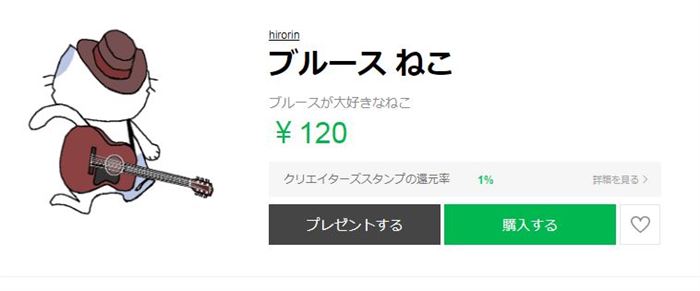無料ソフトGIMP2.8でオリジナルラインスタンプを作りませんか?
いまや俳優やミュージシャンなどタレントが落書きしているもの?がラインスタンプになってバカ売れしています。ちょっとしたお小遣い稼ぎにチャレンジして見ませんか?オリジナルスタンプも作れて趣味も広がります。♪
ブルースねこが出来るまで2が月
下絵を描きどんな感じにするかイメージを書きます。
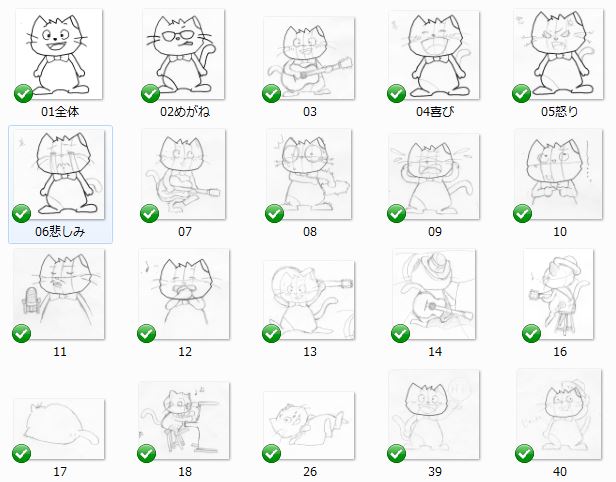
GIMPで線と色を入れて納得いくまで手直しします。
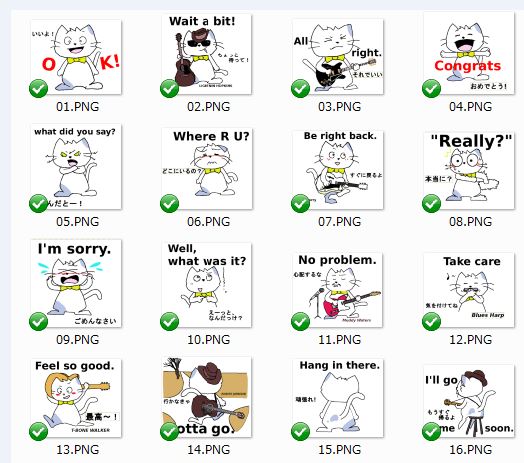

最終仕上げ
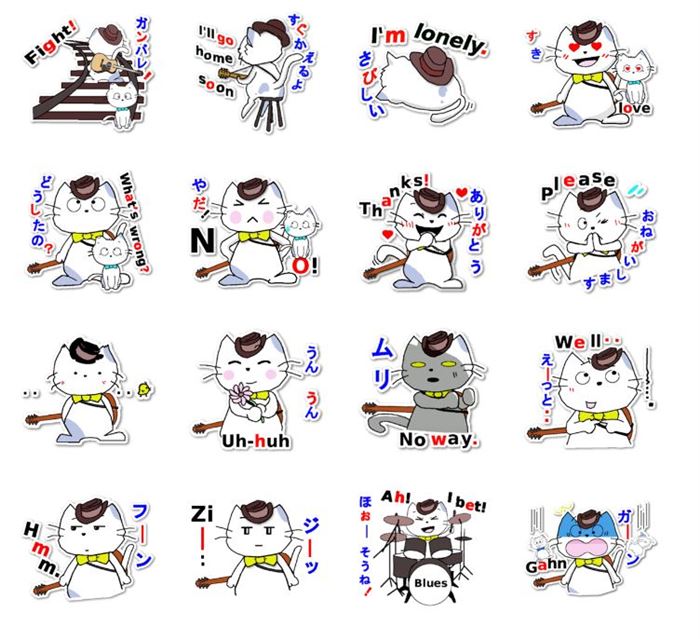
GIMPで作成した完成形でしたが、許可が出ませんでした。
理由は特定する人物名が書かれていたからです。
Robert Johnson を削除して再提出後合格しました。

ラインスタンプとして販売します。

ラインスタンプ → みどりちゃん

ラインスタンプ → とっぴー

ラインスタンプ ⇒ ブルースネコ
ラインスタンプの決まりごと
ラインスタンプはサイズが決まっています。サイズが合っていないと許可が下りません。
画像の条件
| 必要数 | サイズ(pixel) | |
|---|---|---|
| メイン画像 | 1個 | W 240 × H 240 |
| スタンプ画像(選択式) | 8個/16個/24個/ 32個/40個 | W 370 × H 320 (最大) |
| トークルームタブ画像 | 1個 | W 96 × H 74 |
- スタンプ編集画面でスタンプの個数を選択できます。審査のリクエスト前まで個数の変更は可能です。
- サイズの単位はすべてpixelです。
- フォーマットはすべてPNG形式です。
- スタンプ画像のサイズは、自動で縮小するために偶数のサイズにしてください。
- 解像度は72dpi以上、カラーモードはRGBを推奨します。
- 画像は1個 1MB以下で作成してください。
- すべての画像を1つのZIPファイル形式でアップロードする場合、ZIPファイルは20MB以下で作成してください。
- イラストなどの背景は透過でお願いします。
テキスト
| クリエイター名 | スタンプタイトル | スタンプ説明文 | コピーライト |
|---|---|---|---|
| 50文字以内 | 40文字以内 | 160文字以内 | 50文字以内 (英数字のみ) |
NGなスタンプ
- 日常会話で使用しにくいもの(例:物体、景色など)
- 視認性が悪いもの(例:横長な画像や、8頭身キャラクターの全身など)
- スタンプ全体のバランスを著しく欠いているもの(例:淡色ばかりのもの、単なる数字の羅列など)
- 公序良俗に反するもの、未成年者の飲酒喫煙を想起するもの、性的表現、暴力的表現、ナショナリズムを煽るもの
その他の注意事項
- ユーザーに有料で提供するスタンプは、宣伝を目的としておりません。
- したがって、スタンプ画像、タイトル、テキストにおける告知表現(○月○日発売など)や、単なる企業ロゴの掲載は不可となります。
- GIMPというソフトは機能が充実しているため最初はとっつきにくいかもしれません。
- それをわかりやすく丁寧に説明したいと思います。
- あくまでも自己流なのでほかにいいやり方があるかもしれませんが、そこらへんはご了承お願いします。
最新のGIMP2.10.6が出ていますのでそちらでもかまいません。
安全な以下のサイトからダウンロードしてみてください。
目次
GIMP2.8でラインスタンプを作る基本操作。
基本操作からはじめましょう。
あせらず、確実に進んでください。
詳しく書いているつもりですが、説明が下手な部分もあると思います。ごめんなさい。
- イラストを紙に書きます。
- スキャナーでパソコンに取り込みます。
- Snipping Tool で切り抜きます。
- イラストを保存します。
- GIMPを起動します。
- 白色のキャンパスを追加します。
- 下絵を読み込みます。
- 透明なレイヤーを追加します。
- .xcfで保存しましょう。
- レイヤー名を変更します。
- レイヤーの複製を作ります。
- ツールボックスの矩形を選択します。
- 切抜きをします。
- 選択解除をします。
- ツールボックスの拡大・縮小ツールを使います。
- 鎖マークをはずします。
- 拡大縮小します。
- GIMP画像として保存します。
- ツールのテキストをクリックして画面上で文字を打ち込みましょう。
- 縦文字にするには一文字ずつenterキーで落としていきましょう。
- 移動ツールで文字を移動させてください。
- 剪断変形(せんだん)、遠近法などで文字を変形させてもいいです。
- 文字に色をつけましょう。
- 塗つぶしツールをクリックしてください。
- 色枠の中の好きな色をクリックすると指定の色に着色できます。
- なの一文字を赤に変えてみました。
- 追加したレイヤーに書きます。
- 鉛筆ツールで書きます。
- 鉛筆ツールのサイズを選びます。
- 線画は途切れないようにしましょう。
- 線画を間違えてしまったときは戻りましょう。
- はみ出した線を消しましょう。
- 着色して見栄え良くしましょう。
- 影をつけて立体感を出しましょう。
- 白枠をつけてスタンプ感を出しましょう。
- LINE登録画像を育成しましょう。
- スタンプをトリミングしましょう。
- スタンプサイズを調整と余白をつけましょう。
- PNG画像として保存しましょう。